Si usas aplicaciones o juegos 3D, es posible que te hayas topado con una opción extraña en la configuración de video. Por lo general, se llama «sincronización vertical» o «VSync» para abreviar, y no es inmediatamente obvio lo que hace. Entonces, ¿por qué está esta opción aquí y qué hace? ¿Qué formas toma? Aquí te explicamos qué es VSync y si debes activarlo o desactivarlo.
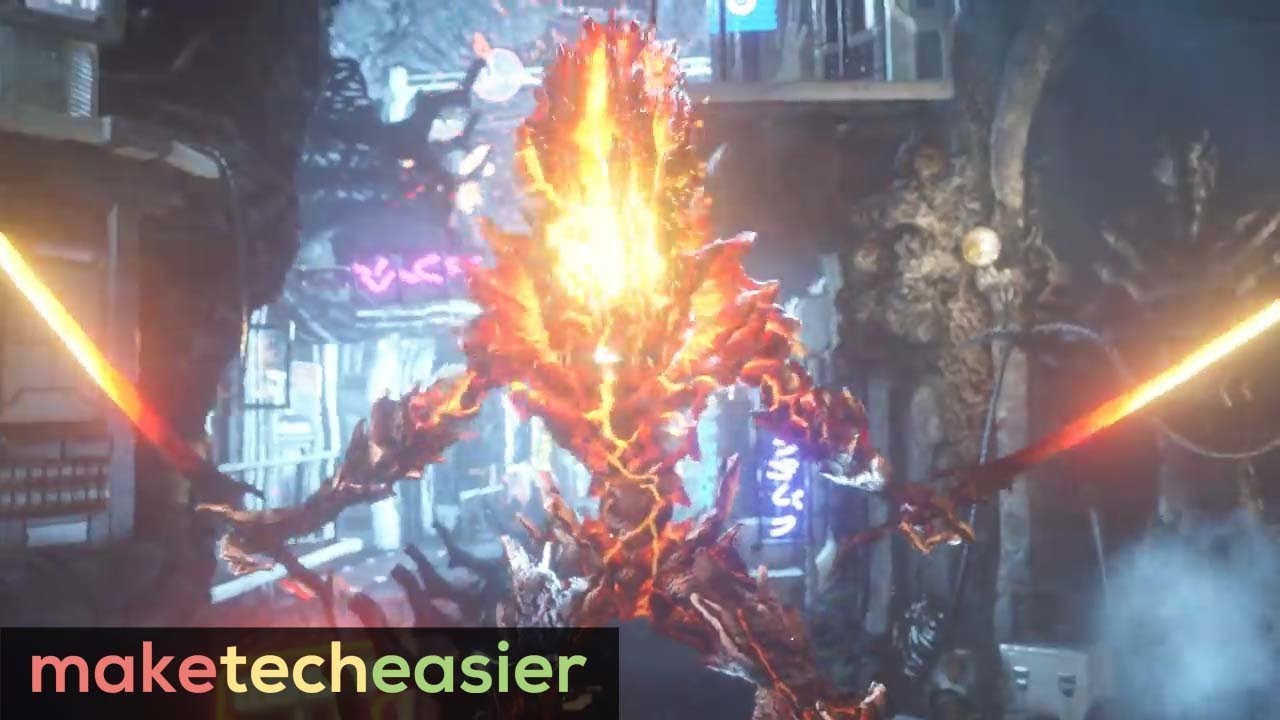
Qué hace VSync
Para comenzar, veamos cómo se procesan los gráficos en su computadora. Su computadora o computadora portátil tiene una forma de representar gráficos en una pantalla. Esto puede ser gráficos integrados dentro de su procesador o una tarjeta gráfica independiente. El trabajo principal del procesador de gráficos es «pintar» elementos visuales en la pantalla. La razón por la que puede leer este artículo se debe a que un procesador de gráficos organiza los píxeles en su pantalla.
Cuando le dice a su procesador de gráficos que renderice una escena 3D, procesará dibujos completos, o «fotogramas», lo más rápido posible. Luego le da estos cuadros al monitor para que los procese. El resultado es un efecto similar a una presentación de diapositivas de fotogramas rápidos que dan la apariencia de una animación, como un flipbook. La velocidad a la que el procesador de gráficos puede producir fotogramas se denomina «fotogramas por segundo» o FPS para abreviar. Cuantos más cuadros pueda generar su procesador de gráficos, más fluidos se verán sus juegos.
Su pantalla siempre está tratando de mantenerse al día con los cuadros que produce su procesador de gráficos. La cantidad máxima de cuadros que puede mostrar se representa en su frecuencia de actualización, que generalmente se define en frecuencia o «Hz». La relación es de 1:1, por lo que un monitor a 60 Hz puede mostrar hasta 60 FPS. La frecuencia de actualización se indica en una lista de productos como la siguiente imagen.

Cuando entran en conflicto
Los problemas comienzan cuando su procesador de gráficos comienza a generar más fotogramas de los que su monitor puede manejar, como 100 FPS en un monitor de 60 Hz. Su monitor puede tener dificultades para mantenerse al día con el flujo y terminar sin sincronizar entre dos fotogramas. Esto se llama «desgarro de pantalla», donde una imagen parece estar «cortada por la mitad».
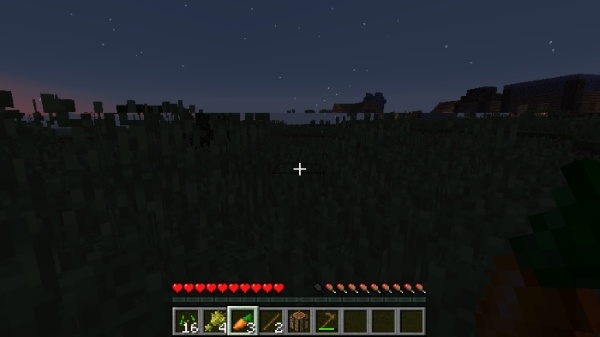
Aquí es donde entra en juego VSync. VSync tiene como objetivo hacer coincidir los cuadros del procesador de gráficos con la frecuencia de actualización del monitor para solucionar cualquier problema de sincronización. Esto generalmente se hace congelando el motor del juego o almacenando cuadros en búfer hasta que el monitor esté listo para generar el siguiente cuadro.
Ventajas de VSync
Como se indicó, vale la pena probar VSync si experimenta lágrimas en la pantalla. Esto hará que su procesador de gráficos baje al mismo nivel que su monitor y les permitirá trabajar mejor al unísono, eliminando así el desgarro de la pantalla cuando se hace correctamente.
También puede ser útil en aplicaciones (como juegos muy antiguos) en las que su procesador de gráficos supera severamente la demanda gráfica. Debido a que los procesadores de gráficos van tan rápido como pueden, renderizar escenas antiguas puede resultar en velocidades de cuadro extremadamente altas. Esto puede hacer que su procesador de gráficos se sobrecaliente, ya que genera fotogramas a una velocidad increíblemente rápida. Habilitar VSync limitará el FPS a la frecuencia de actualización del monitor y detendrá la tensión excesiva en el procesador de gráficos.
Desventajas de VSync
Debido a que VSync hace que los marcos esperen cuando el monitor está listo, esto puede causar problemas. Puede encontrar que sus entradas, como presionar teclas y hacer clic con el mouse, se retrasan un poco. Esto puede ser fatal en juegos que requieren reacciones reflejas y bruscas para jugar. Hay algunas tecnologías desarrolladas para VSync para ayudar a reducir este retraso, pero vale la pena tenerlo en cuenta si habilita VSync y nota que sus acciones responden menos que antes.
VSync es excelente cuando la velocidad de fotogramas supera la frecuencia de actualización del monitor. Sin embargo, si llega a un momento gráfico intenso y la velocidad de fotogramas cae por debajo de la frecuencia de actualización, la tarjeta gráfica la reducirá aún más para adaptarse mejor a las preferencias del monitor. El resultado es una caída aún mayor en la velocidad de fotogramas durante los momentos intensos. Las tecnologías como el almacenamiento en búfer triple pueden ayudar a prevenir esto, pero puede que no sea una opción a la que todos tengan acceso.
Los dos tipos principales de VSync
Las descripciones anteriores se refieren a la función VSync predeterminada que ha existido durante años en la PC. Sin embargo, más recientemente, las potencias de hardware de la industria de los juegos han comenzado a presentar formas nuevas y mejoradas de VSync que anulan algunos de esos problemas. Esto es lo que necesita saber sobre ellos.
Nvidia G-Sync
Esta tecnología innovadora apareció hace un par de años y hace el ingenioso trabajo de adaptar la frecuencia de actualización de su monitor a la frecuencia de cuadros de su juego. El resultado es una experiencia de juego completamente fluida (si su GPU puede manejarlo), sin desgarros de pantalla, tartamudeos, latencia o caídas bruscas de FPS que acompañan a VSync estándar. El truco es que necesitas un Monitor compatible con G-Sync y GPU Nvidia para usarlo.
 Imagen cortesía de la página de productos de Nvidia para G-Sync
Imagen cortesía de la página de productos de Nvidia para G-Sync
Si desea saber más sobre G-Sync, escribimos un artículo completo al respecto aquí.
AMD FreeSync
Esta es la respuesta directa de AMD a Nvidia G-Sync. Si bien los resultados son excelentes, necesitará un monitor compatible con FreeSync y una GPU AMD para aprovechar FreeSync.
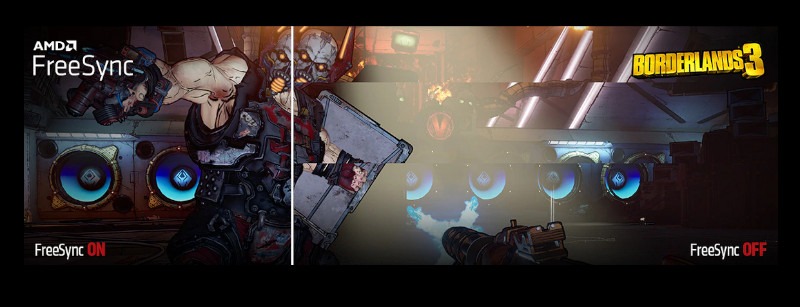 Imagen cortesía de la página de productos de AMD para FreeSync
Imagen cortesía de la página de productos de AMD para FreeSync
¿Debo encenderlo o apagarlo?
Entonces, ¿debería activar o desactivar VSync? Como puede ver, depende de su caso de uso. En general, si su procesador de gráficos genera más fotogramas de los que el monitor puede mostrar, puede causar un exceso de calor y el desgarro de la pantalla. Intente habilitar VSync a través del software o la configuración de su procesador de gráficos para calmar las cosas.
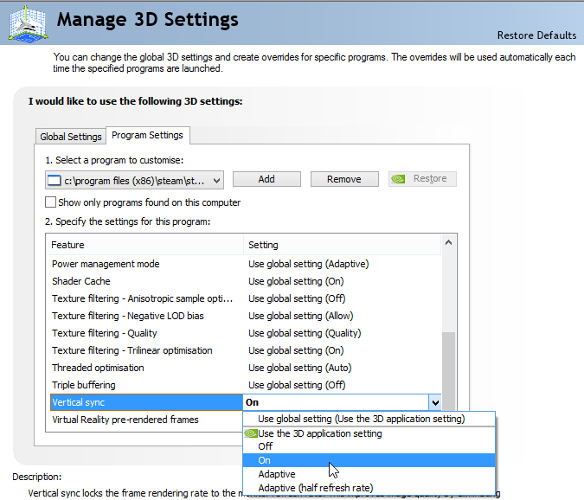
Sin embargo, si la velocidad de fotogramas está por debajo de la frecuencia de actualización de su monitor, hay pocas razones para tenerlo activado. No hay desgarro ni sobreprocesamiento que corregir, por lo que el único efecto que tendrá VSync es potencialmente empeorar la velocidad de fotogramas y provocar un retraso de entrada. En este caso, es mejor mantenerlo apagado.
Cuando se usa correctamente, VSync puede ayudar a suavizar los problemas y evitar que su procesador de gráficos funcione al rojo vivo. Cuando se usa incorrectamente, puede dañar innecesariamente su FPS y causar un retraso de entrada sin beneficio. Ahora sabe qué hace VSync y cuándo habilitarlo.
Preguntas frecuentes
1. ¿Debo activar G-Sync/FreeSync con vsync?
Hay mucha información contradictoria sobre si Vsync debe activarse si ya tiene activado G-Sync. Si activa ambos en el Panel de control de Nvidia, entonces vsync realmente asume un nuevo rol, trabajando en conjunto con G-Sync para ayudar a reducir el desgarro cuando está fuera del alcance de G-Sync.
2. Ventana sin bordes vs Vsync
Hay varios beneficios al usar la opción Ventana sin bordes en un juego en lugar de pantalla completa (más fácil para saltar entre monitores/ventanas abiertas y mejor compatibilidad con resoluciones no convencionales, por ejemplo).
El modo de ventana sin bordes también viene con un vsync incorporado muy eficiente, que muchas personas informan que reduce el desgarro y el retraso de entrada, así que pruébalo si tu juego lo admite.
3. Vsync frente a sincronización adaptativa
Tanto las GPU de AMD como las de Nvidia son compatibles con la «sincronización adaptativa», que se podría decir que está entre vsync y G-Sync/Freesync en términos de calidad. La sincronización adaptativa activa vsync cuando está por encima de la frecuencia de actualización de su monitor y luego la desactiva cuando está por debajo de ella. Si un juego lo ofrece, debe usarlo en lugar de vsync en la mayoría de los casos.
4. ¿Para qué juegos debo usar vsync?
Como hemos establecido, no siempre es necesario activar vsync. Como regla general, los juegos recientes gráficamente exigentes en los que el FPS tendrá dificultades para alcanzar la frecuencia de actualización de su monitor no se beneficiarán de vsync.
Sin embargo, si estás jugando un juego antiguo que genera una cantidad increíble de fotogramas, entonces vsync aumentará esa velocidad de fotogramas para que no rompas la pantalla hasta el olvido.
Ahora que ha descubierto VSync, ¿qué tal si intenta hacer overclocking en su GPU? Además, consulte nuestra guía sobre el número de núcleos de la CPU frente a la velocidad del reloj para determinar cuál es más importante para el rendimiento de su computadora.
